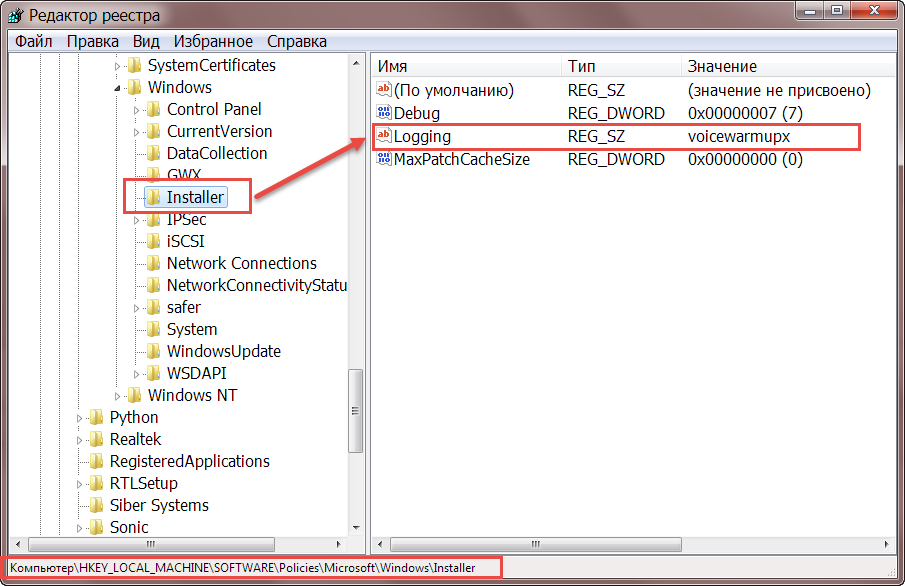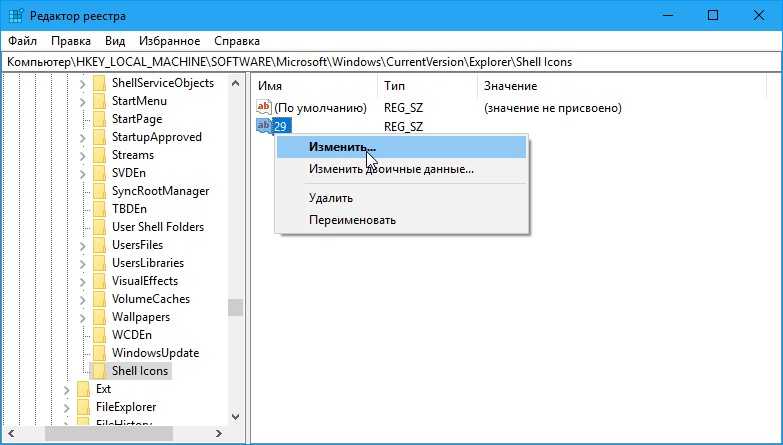Удаление папки в редакторе реестра: пошаговое руководство
Удаление папки в редакторе реестра Windows требует осторожности и внимательности. В данном руководстве мы расскажем, как правильно и безопасно удалить ненужную папку, чтобы избежать проблем с системой.
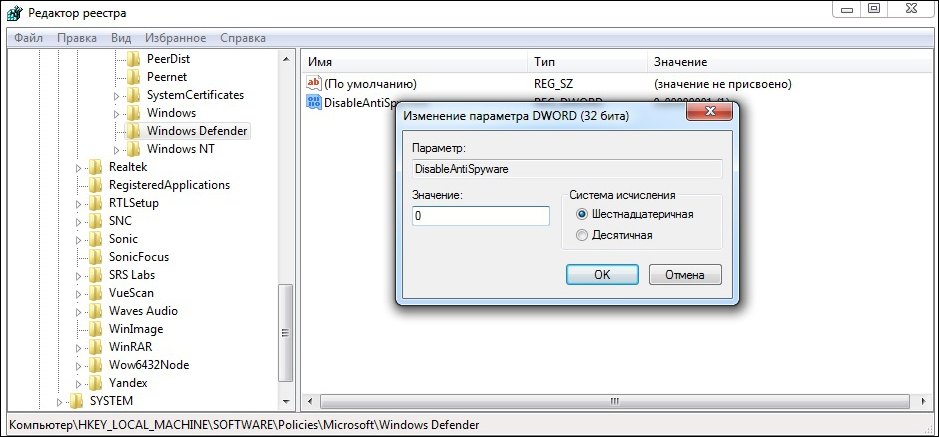
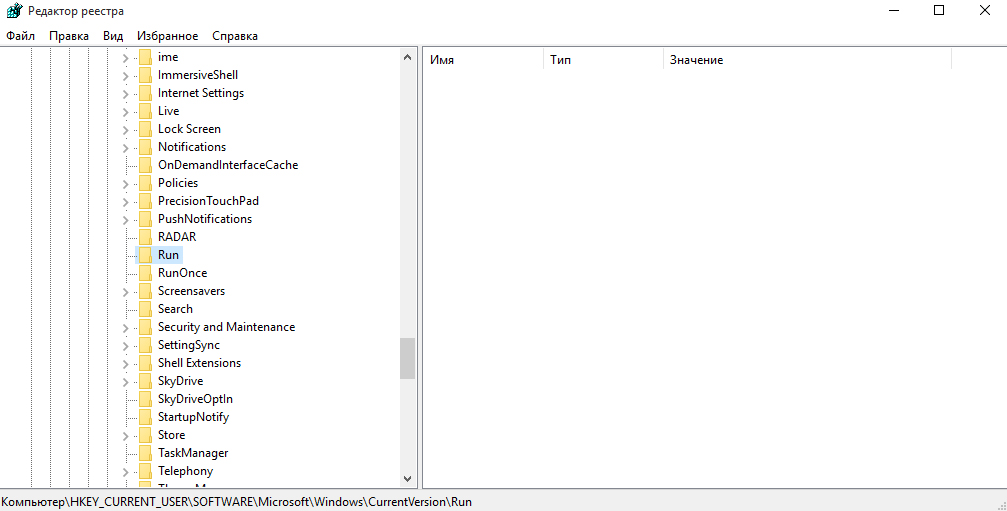

Перед началом работы создайте резервную копию реестра, чтобы можно было восстановить систему в случае ошибки.
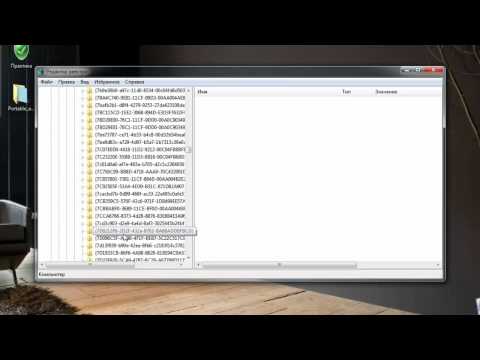
Смена прав определенную ветку aavahrushev.ru4
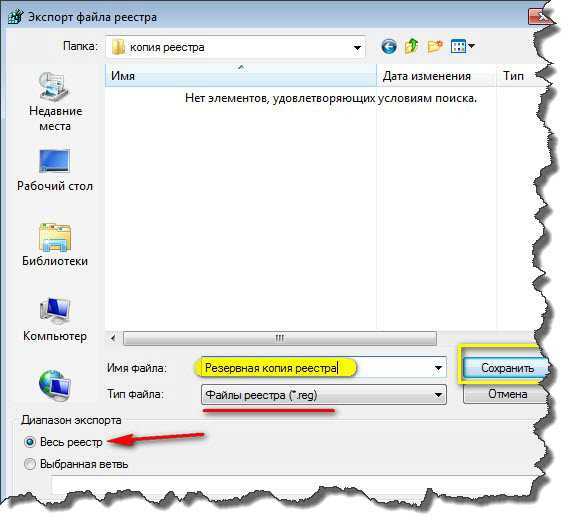
Запустите редактор реестра, нажав комбинацию клавиш Win + R, введите regedit и нажмите Enter.

Удаляем любой неудаляемый файл - Как удалить неудаляемое
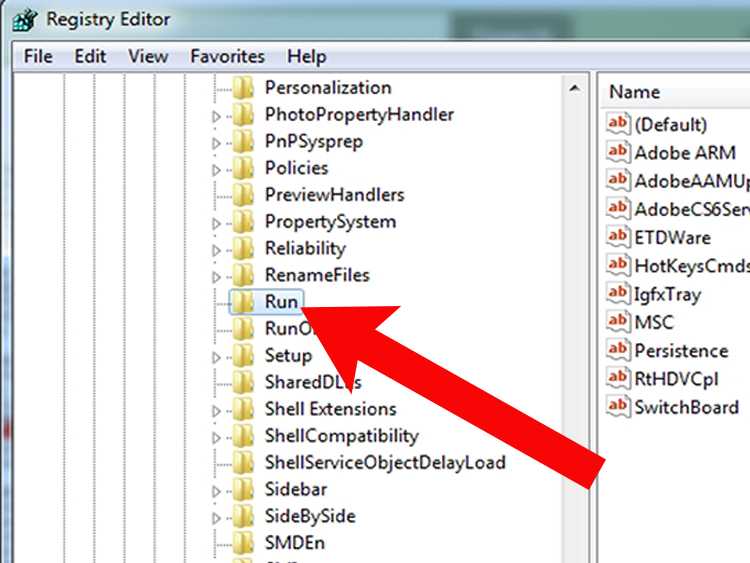
Найдите папку, которую хотите удалить, используя дерево каталогов слева.

Удаление папок из реестра Regedit

Убедитесь, что выбрали именно ту папку, которую хотите удалить, чтобы избежать случайного удаления важных данных.

Как удалить программу с реестра windows 10

Щелкните правой кнопкой мыши на выбранной папке и выберите Удалить в контекстном меню.

Чистка реестра вручную
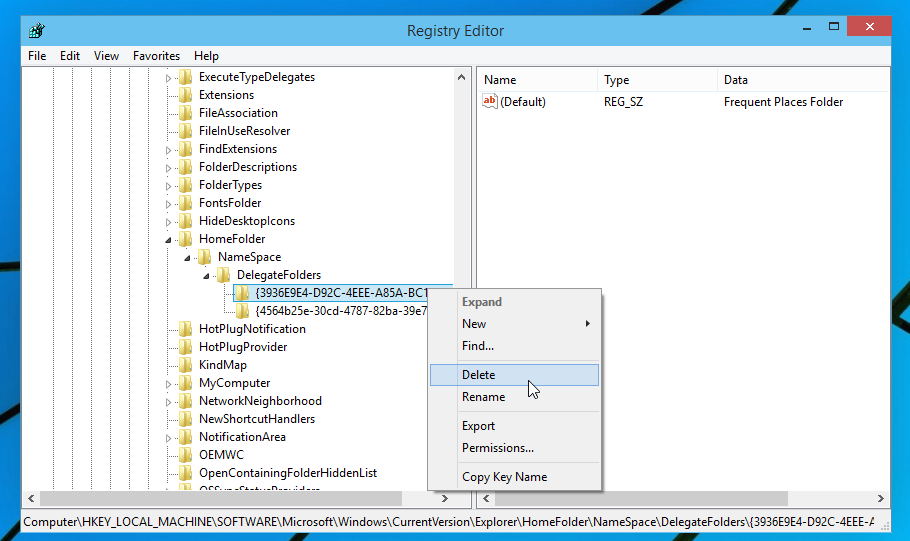
Подтвердите удаление, нажав Да в диалоговом окне подтверждения.
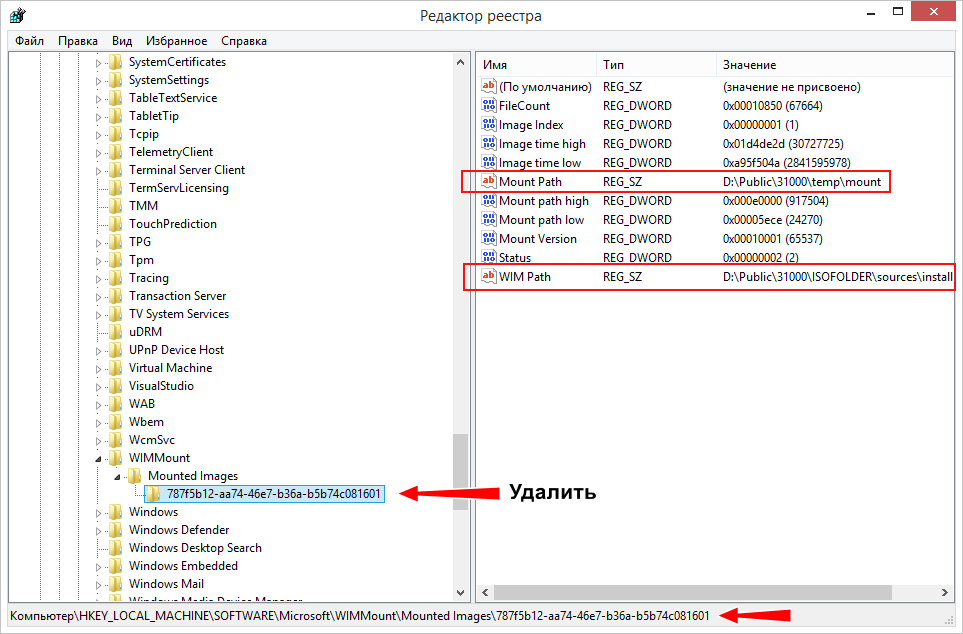
Закройте редактор реестра и перезагрузите компьютер, чтобы изменения вступили в силу.
Если после перезагрузки возникли проблемы, восстановите реестр из созданной ранее резервной копии.

Что будет если удалить папку SYSTEM в редакторе реестра

Как получить полный доступ к конкретной записи реестра Windows
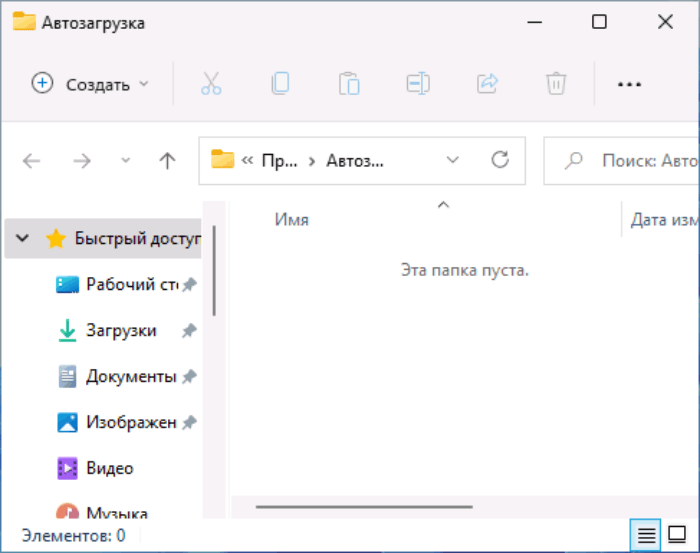

Регулярно обновляйте антивирусные программы и создавайте точки восстановления системы перед изменением реестра.

Избегайте использования сторонних программ для очистки реестра, так как они могут вызвать непредвиденные ошибки.